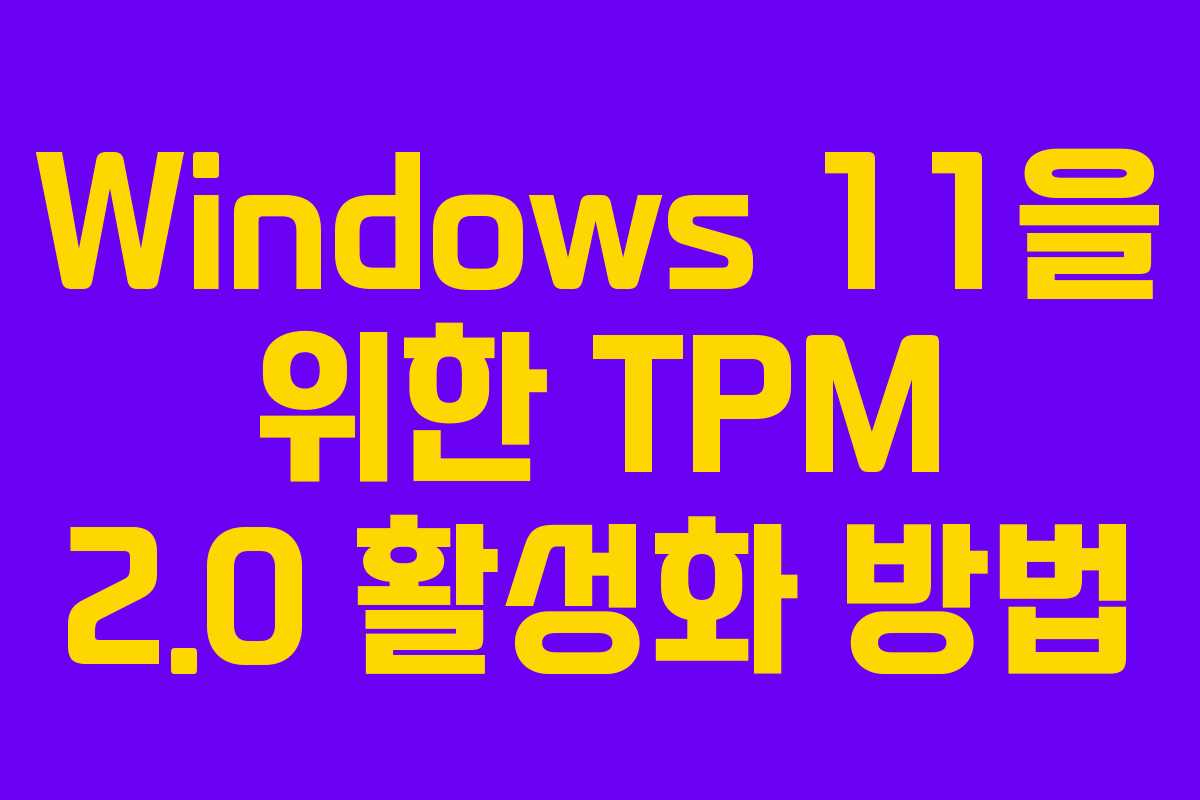Windows 11의 새로운 요구사항 중 하나는 TPM(Trusted Platform Module) 2.0의 활성화입니다. TPM은 보안 기능을 위한 칩으로, 암호화 키를 저장하고 시스템 보안을 강화하는 데 사용됩니다. 이 글에서는 TPM을 찾고 활성화하는 방법을 알아보겠습니다.
TPM의 종류와 기능
Discrete TPM
Discrete TPM은 메인보드에 별도로 장착하는 모듈입니다. 이 모듈은 필요에 따라 구매 후 장착하거나 분리할 수 있습니다.
Integrated TPM
Integrated TPM은 주로 노트북에 내장된 형태로 제공됩니다. 예를 들어, IBM의 씽크패드 시리즈는 대부분 내장형 TPM을 지원하여 비즈니스 환경에서 보안을 강화합니다.
Firmware TPM
Firmware TPM은 메인보드나 CPU 내장형 TPM을 의미하며, 펌웨어에서 TPM 기능을 구현합니다. AMD는 이를 fTPM이라고 부르고, 인텔은 PTT(Platform Trust Technology)라는 이름을 사용합니다.
TPM 활성화 방법
TPM을 활성화하기 위해서는 BIOS 설정에 접근해야 합니다. 부팅 시 DEL, F1, F2 등의 키를 눌러 BIOS에 들어가거나, Windows에서 “고급 시작 옵션”을 통해 UEFI 펌웨어 설정으로 진입할 수 있습니다.
BIOS 설정 방법
- 부팅 시 BIOS에 진입합니다.
- ‘Advanced’ 또는 ‘Security’ 탭으로 이동합니다.
- AMD 시스템에서는 ‘AMD fTPM configuration’, 인텔 시스템에서는 ‘Intel Platform Trust Technology’ 항목을 찾아 ‘Enabled’로 설정합니다.
- AMD 시스템의 경우, ‘TPM 장치’ 설정에서 ‘Discrete TPM’에서 ‘Enable Firmware TPM’으로 변경합니다.
Windows에서 TPM 확인하기
BIOS에서 TPM을 활성화한 후, Windows에서 설정이 제대로 되었는지 확인할 수 있습니다. ‘Windows 보안’ 앱을 실행하고 ‘장치 보안’을 클릭합니다. 성공적으로 활성화되었다면 ‘Security Processor’ 항목이 표시됩니다.
| 확인 항목 | 상태 |
|---|---|
| TPM 활성화 여부 | 보안 프로세서 항목 표시 |
| TPM 버전 | 2.0 |
| 기타 보안 기능 상태 | 관련 없음 |
TPM 활성화의 중요성
Windows 11은 기본적으로 TPM 2.0을 요구하므로, 이를 미리 활성화해 두는 것이 좋습니다. TPM 기능은 보안 성능을 높이고, 시스템이 요구하는 기준을 충족하는 데 도움을 줍니다. 더 나아가, TPM이 활성화되지 않으면 Windows 11로의 업그레이드가 불가능할 수 있습니다.
자주 묻는 질문
질문1: TPM이 무엇인가요?
TPM은 보안 기능을 위한 하드웨어 모듈로, 암호화 키 저장 및 보안 기능을 수행합니다.
질문2: TPM 2.0이 필요한 이유는 무엇인가요?
Windows 11은 보안 강화를 위해 TPM 2.0을 필수 요구사항으로 설정하였기 때문입니다.
질문3: TPM을 활성화하는 과정에서 주의할 점은 무엇인가요?
BIOS 설정을 변경할 때, 잘못된 설정이 시스템에 영향을 줄 수 있으므로 주의해야 합니다.
질문4: TPM이 없는 경우 어떻게 해야 하나요?
TPM 모듈을 별도로 구매할 필요가 없으며, 대부분의 최신 하드웨어는 TPM 기능을 내장하고 있습니다.
질문5: TPM을 활성화한 후 어떤 변화가 있나요?
보안 프로세서가 활성화되며, Windows 11의 요구 사항을 충족하게 됩니다.
질문6: TPM 활성화가 Windows 성능에 영향을 미치나요?
일반적으로 TPM 활성화는 성능에 큰 영향을 미치지 않으며, 오히려 보안성을 높이는 데 기여합니다.
이전 글: 환경부 전기차 충전카드 발급 가이드